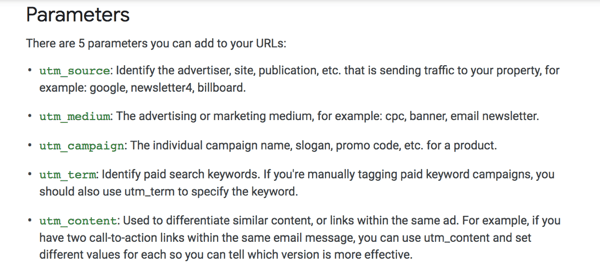Ako nainštalovať súhrnnú aktualizáciu pre systém Windows 7 Service Pack 1
Microsoft Vindovs 7 / / March 17, 2020
Posledná aktualizácia dňa

Máme radi systém Windows 10, vieme však, že veľa našich čitateľov na celom svete stále používa systém Windows 7. Tu je prehľad nástroja Roll-up.
Rovnako ako tím groovyPost miluje Windows 10, uvedomujeme si, že desiatky tisíc našich čitateľov stále beží Windows 7. Úprimne to nie je prekvapenie. Windows 7 je solídny operačný systém s aktualizáciami zabezpečenia, ktoré poskytuje systém Windows 7 Microsoft do januára 2020. Ako už bolo povedané, Microsoft uvoľnil Aktualizácia Service Pack 1 pre systém Windows 7 pred viac ako piatimi rokmi. Od tej doby sa používatelia, ktorí vykonávajú inštaláciu alebo preinštalovanie systému Windows 7, stretávajú s fuškou sťahovania viac ako GB aktualizácie. Toto je obzvlášť frustrujúce, ak ste prilepení na staré médiá Windows 7 OEM Media, ktoré budete musieť najskôr nainštalovať Service Pack 1 nasledovaný rozsiahlym zoznamom aktualizácií po aktualizácii SP1. Lek. Je to smiešna úloha a môže viesť k nestabilnému systému z dôvodu veľkého počtu aktualizácií a ovládačov systému Windows Apps aj hardvéru.
O päť rokov neskôr spoločnosť Microsoft poskytla používateľom pohodlia pre Windows 7 SP1 súhrnnú aktualizáciu. Súhrn obsahuje zbierku všetkých aktualizácií pre systém Windows 7 od vydania Service Pack 1 vo februári 2011. V tomto článku sa zameriame na stiahnutie a inštaláciu Súhrnný prehľad.
Ako stiahnuť a nainštalovať aktualizáciu Windows 7 Service Pack 1
Na spustenie inštalácie súhrnnej ponuky na vašom počítači musí byť spustený systém Windows 7 s aktualizáciou Service Pack 1. Ak chcete potvrdiť, či váš systém už má nainštalovaný balík Service Pack 1, kliknite na ikonu Štart> kliknite pravým tlačidlom myši na položku Počítač> kliknite na položku Vlastnosti> pozrite si vydanie Windows. Ak nemáte aktualizáciu Service Pack 1, prečítajte si pokyny tu.
Po potvrdení, že je nainštalovaný balík Service Pack 1, spustite program Internet Explorer a nahrajte súbor Windows Update Catalog kliknite na tlačidlo Inštalovať, ak sa zobrazí výzva. Katalóg Windows Update nefunguje v Microsoft Edge ani v alternatívnych webových prehľadávačoch, ako je Mozilla Firefox alebo Google Chrome.
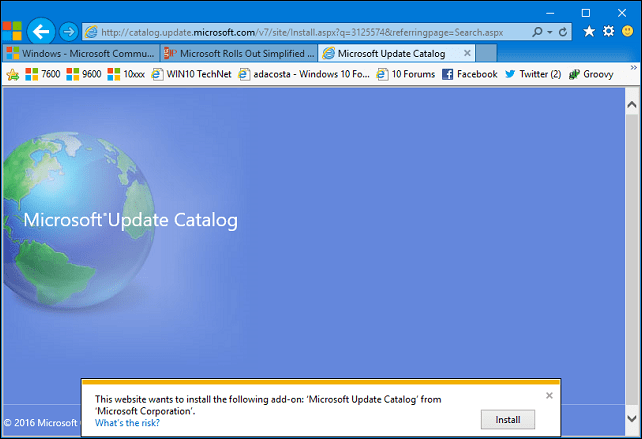
Vyhľadajte 3125574 a potom pridajte balíčky, ktoré chcete stiahnuť. Súhrnná aktualizácia je k dispozícii pre systémy Windows 7 32 a 64 bit a Windows Server 2008 R2. Kliknutím na odkaz Zobraziť košík v hornej časti zobrazíte vybraté stiahnutia.
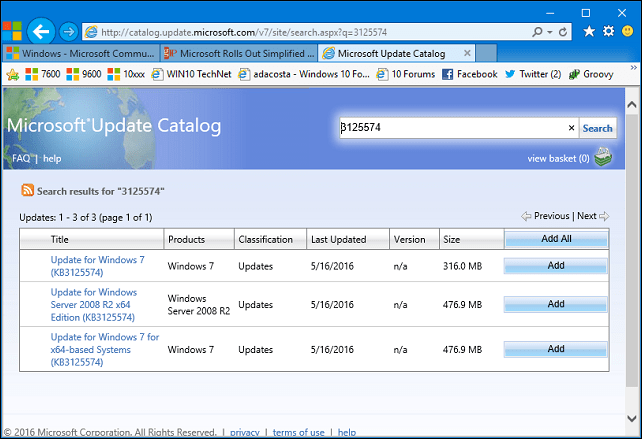
Začnite kliknutím na tlačidlo Stiahnuť.
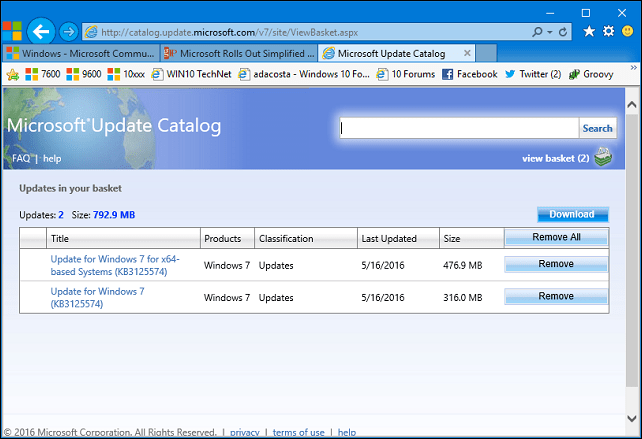
Vyberte, kam ich chcete uložiť.
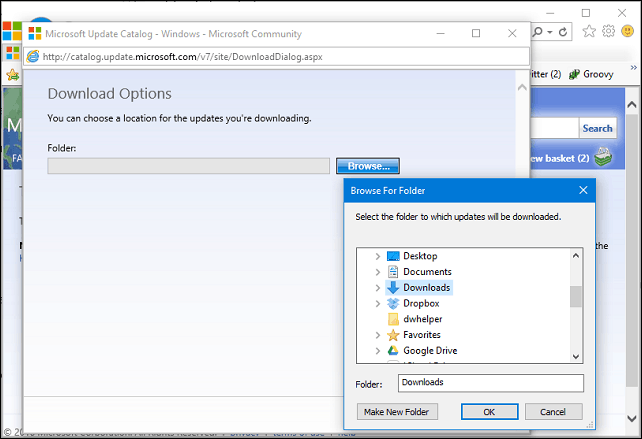
Kliknite na tlačidlo Pokračovať.
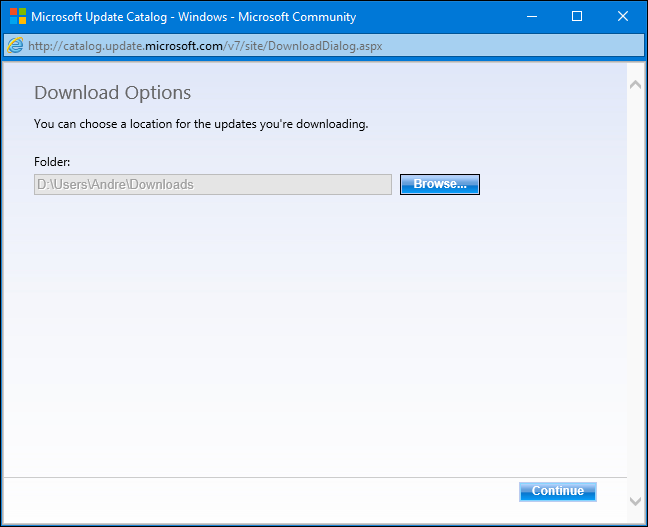
Počkajte, kým sa sťahovanie neskončí.
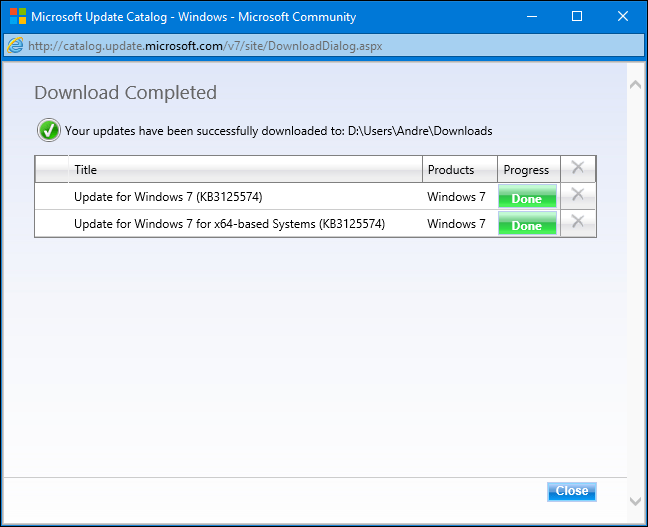
Pred inštaláciou súhrnnej aktualizácie systému Windows 7 musíte mať jednu nevyhnutnú aktualizáciu (KB3020369) nainštalované. Uistite sa, že sťahujete a inštalujete správnu aktualizáciu pre svoju architektúru Windows 7, 32 alebo 64 bitov.
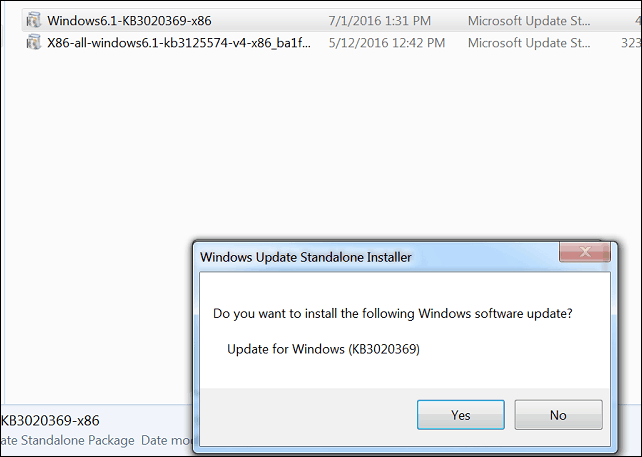
Nainštalujte aktualizáciu Windows 7 Roll
Inštaláciu spustíte dvojitým kliknutím na balík KB3125574.
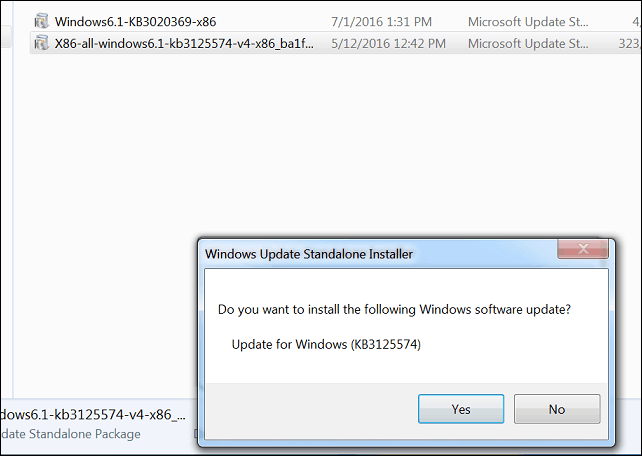
Počkajte, kým sa nainštaluje súhrnná aktualizácia.
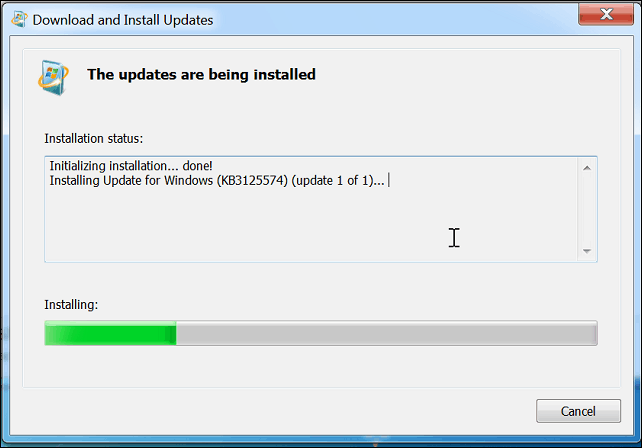
Po dokončení reštartujte počítač. To je všetko, sú nainštalované všetky predchádzajúce aktualizácie od februára 2011 do apríla 2016. Je zaujímavé, že súhrnná aktualizácia nenainštaluje najnovšiu verziu programu Internet Explorer. Pozrite sa na naše predchádzajúce článok s pokynmi ako to urobiť.
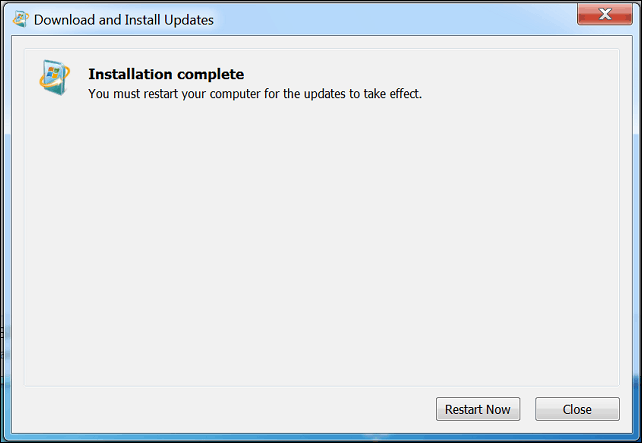
Systém Windows 7 sa stále celosvetovo používa. Dodanie spoločnosti Microsoft však trvalo dlho; Je to krásny darček na rozlúčku pre používateľov, ktorí sú stále závislí od najpopulárnejšej verzie systému Windows k dnešnému dňu. Pre používateľov, ktorí stále potrebujú testovať aplikácie v systéme Windows 7 alebo pravidelne vykonávať nové inštalácie, je to vhodné a funguje podľa plánu.
Pre tých z vás, ktorí stále používajú systém Windows 7, nezabudnite vyskúšať náš rozsiahla zbierka tipov a návodov pre systém Windows 7. O systéme Windows 7 sme písali niekoľko rokov a mali sme jednu z najrozsiahlejších zbierok na internete.